适用于 Windows 10、11 的 HP 5200 打印机驱动程序下载和更新
已发表: 2023-08-03借助本指南中提供的方法,了解如何在 Windows 11/10 上下载和更新 HP 5200 打印机驱动程序并完美运行设备。
在打印设备方面,惠普是有史以来最受欢迎和最受欢迎的品牌之一。 该品牌提供多个系列的打印机和扫描仪。 这些系列有不同的产品供您使用,完美满足您的办公和个人需求。 HP LaserJet 5200 就是这样的设备之一。
该打印机非常神奇,可以轻松满足您的要求。 此外,设置设备也很容易。 只需使用 USB 电缆连接设备并根据需要运行设备即可。 然而,有时这个过程还不够。
有时打印机可能会遇到一些问题。 如果您在使用打印机时遇到任何问题,解决错误的最佳方法是更新 HP 打印机驱动程序。 HP 5200 打印机也是如此。 在本指南的后续部分中,我们将解决同样的问题。
下面,您将找到在 Windows 10/11 上执行 HP 5200 打印机驱动程序下载的多种方法。 使用这些方法中的任何一种,您都可以轻松安装所需的驱动程序。 安装驱动程序后,您的打印机和系统将完美通信。 因此,您也不会遇到任何问题。 那么,话不多说,我们马上来看看HP 5200驱动程序的安装方法。
在 Windows 10、11 上更新/下载 HP 5200 打印机驱动程序的方法
本指南的后续部分介绍了在 Windows 11 上执行 HP 5200 打印机驱动程序下载和更新的三种手动方法和一种自动方法。遵循您想要的任何解决方案并轻松安装驱动程序。 但是,为了最简单,请遵循最后一个解决方案。
方法一:借助官网
您可以访问 HP Inc. 的官方网站,以便在 Windows 11/10 上执行 HP 5200 打印机驱动程序下载。 该网站获取各种不同设备所需的驱动程序,并可供下载。 但是,由于这是一个手动过程,因此您可能会遇到困难。 但是,为了实现完美,请按照以下段落中概述的步骤安装 HP 5200 驱动程序:
- 启动 Web 浏览器并访问 HP 官方网站获取支持。
- 选择“打印机”选项。
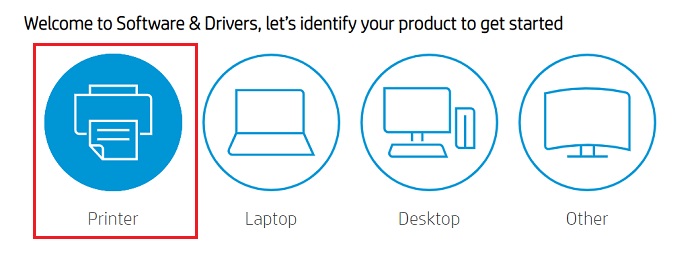
- 在搜索栏中,查找HP Laserjet 5200 打印机,然后按Enter键。
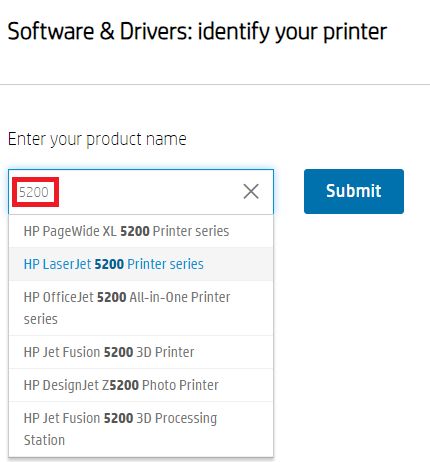
- 现在是您选择操作系统以走得更远的时候了。
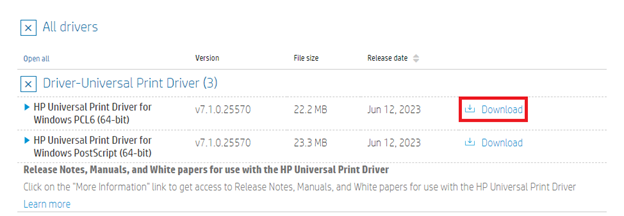
- 单击“所有驱动程序”下的相应链接(例如,驱动程序-通用打印驱动程序),选择您需要的打印机驱动程序类型。

- 此时,您应该选择驱动程序旁边的“下载”选项。
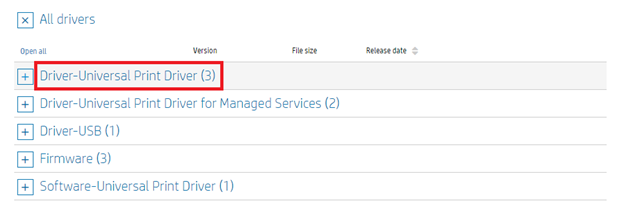
- 此时,您只需安装驱动程序,然后重新启动电脑即可。
这是手动方法,因此,您可能无法更新 HP 5200 驱动程序。 因此,如果此解决方案不起作用,请寻求下一个解决方案的帮助。
另请阅读: HP LaserJet P1007 驱动程序免费下载和更新
方法2:借助设备管理器
使用设备管理器是在 Windows 10/11 上执行 HP 5200 打印机驱动程序更新的另一种有效方法。 借助此 Windows 集成实用程序,可以控制和管理链接到系统的设备。 该工具提供了一系列选项,其中之一就是使驱动程序保持最新状态。 您可以按照以下步骤找到有关如何使用设备管理器更新 HP 5200 驱动程序的信息:
- 首先,右键单击任务栏上的“开始”图标,打开设备管理器。
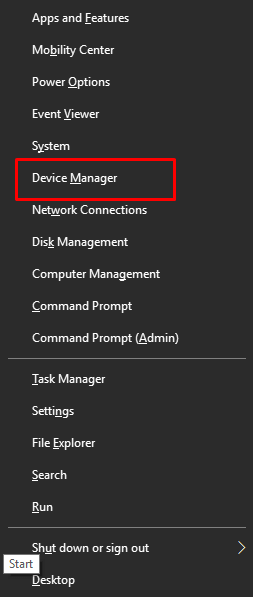
- 当实用程序显示时,双击与打印相关的所有选项。
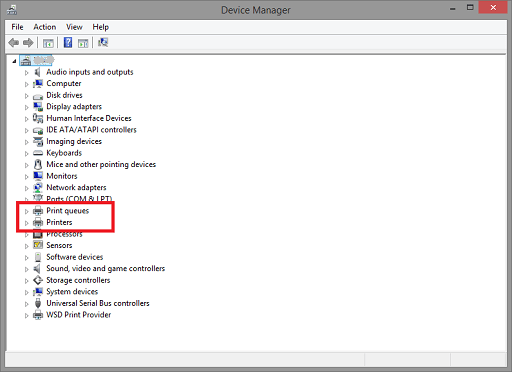
- 右键单击要更新驱动程序的 HP Laserjet 5200打印机,然后从出现的菜单中选择“更新驱动程序”选项。
- 如果屏幕上突然出现警告通知。 单击“自动搜索驱动程序更新”选项继续该过程。
- 要安装驱动程序,请务必按照屏幕上的说明进行操作。
- 驱动程序更新安装完成后,您将需要重新启动系统。
如果此方法也无法提供所需的 HP LaserJet 5200 驱动程序,请寻求下一个解决方案的帮助。

另请阅读:下载、安装和更新 HP LaserJet P1108 打印机驱动程序
方法三:通过更新操作系统来更新驱动程序
Windows 更新服务是在 Windows 11/10 上执行 HP 5200 打印机驱动程序下载和更新的下一个选项。 过时的操作系统有可能破坏打印机的正常运行。 要安装适用于 Windows 的 HP 5200 驱动程序,请按照以下步骤操作:
- 使用任务栏搜索选项查找检查更新,然后在找到它后单击 Enter。
- 该实用程序启动并加载后,您应该单击标有“检查更新”的选项。因此,系统将能够在线检查可用的升级。
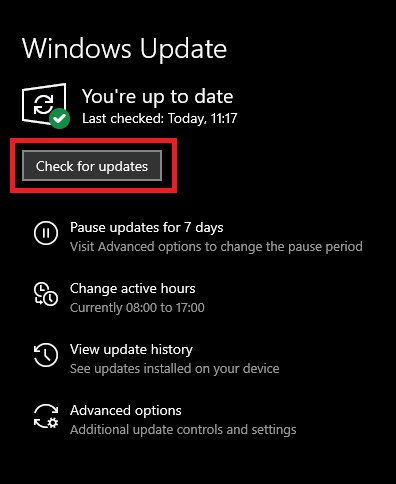
- 当新版本可用时,请务必下载并安装它们。 检查每种形式的系统更新的正确性,包括可选更新、常规更新和附加更新。
如果您认为上述在 Windows 上安装 HP 5200 驱动程序的方法很复杂,请按照下一个自动方法操作。
另请阅读:HP LaserJet M1136 MFP 驱动程序下载、安装和更新
方法4:使用Bit Driver Updater自动更新驱动程序
Bit Driver Updater 是一款能够最有效地促进 Windows 10/11 的 HP 5200 打印机驱动程序更新的工具。 为什么? 因为这是获取任何形式的设备驱动程序所需更新的最有效且无风险的方法。 此外,该程序还具有广泛的应用范围和大量用于 HP 5200 驱动程序管理的复杂功能。
您可以使用该软件的单击执行功能执行 HP LaserJet 5200 驱动程序下载和更新,这样您就可以同时完成这两项任务。 您还可以选择推迟更新。 此外,忽略列表是该程序最突出的功能之一。 它使您能够保留忽略列表,以便您可以避免接收任何驱动程序的更新。 此外,该程序还配备了卓越的驱动程序备份和恢复功能。 您将对驱动程序及其获得的任何更新拥有更好的控制权。
话虽如此,但这还不是全部。 该程序还具有多种附加功能。 由于这些因素,它是执行 Windows 11/10 的 HP 5200 打印机驱动程序更新的最佳站点。 不过,暂时请按照以下说明更新驱动程序:
- 要下载该程序,请单击下面的按钮。
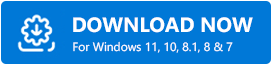
- 在 Windows 计算机上安装该程序并启动它。
- 对系统进行扫描以查找过期的驱动程序。
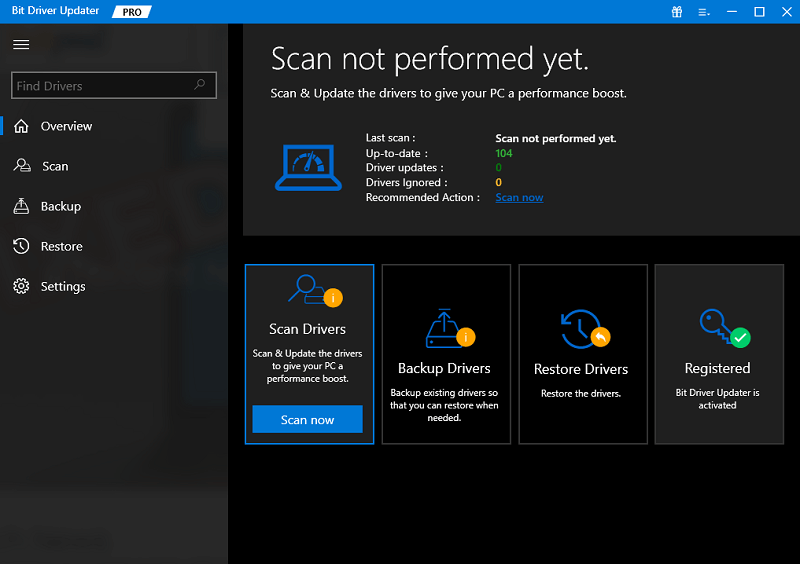
- 当 Windows 屏幕上显示可用更新时,单击“全部更新”选项以继续安装。 另一方面,如果您没有专业版,则需要每次单击“立即更新”选项来手动下载驱动程序。
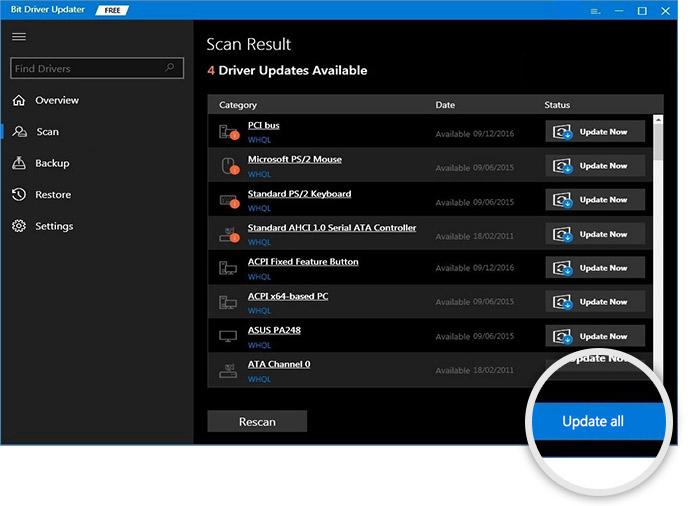
- 当整个过程和系统要求您执行相同的操作时,请重新启动您自己的计算机。
您的 HP 5200 驱动程序现已安装。
另请阅读: HP LaserJet Pro m404n 驱动程序下载和更新
适用于 Windows 11/10 的 HP LaserJet 5200 驱动程序:已安装
是时候总结一下这个关于如何在 Windows 11/10 上安装 HP 5200 驱动程序的简单指南了。 我们希望,安装驱动程序后,您不会遇到任何问题,并且打印机能够顺利运行。 只要准确地按照步骤操作,安装驱动程序就不会遇到任何问题。
然而,问题随时随地都可能出现。 因此,我们随时为您提供帮助。 请在下面的评论中写下与 Windows 11/10 上的 HP 5200 打印机驱动程序下载相关的问题和疑问。 我们会很快给您回复并提供适当的答复。 如果我们能够帮助您下载 HP 5200 驱动程序,请订阅我们的新闻通讯。 另外,请表达您的支持并在 Facebook、Instagram、Twitter 或 Pinterest 上关注我们以获取更多更新。
